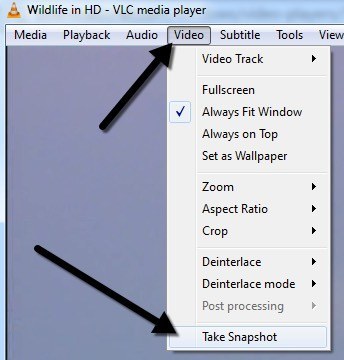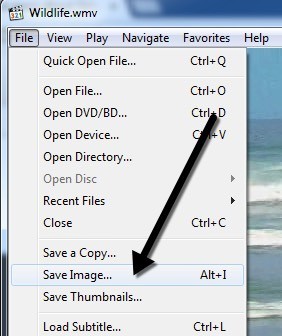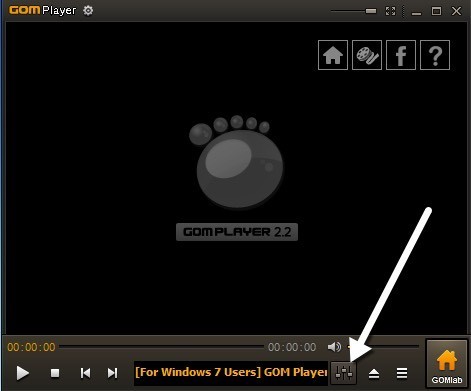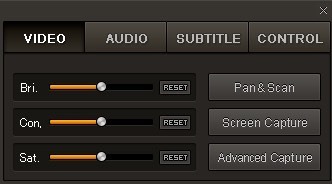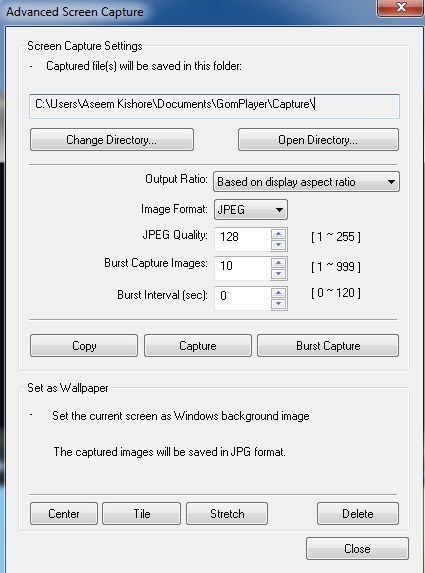Смотрите DVD-фильм на компьютере или видео, загруженное с камеры, и хотели бы запечатлеть определенный кадр в виде неподвижного изображения? По умолчанию в Windows у вас могут быть единственные варианты — использовать PrintScreen или сочетание клавиш CTRL + I в проигрывателях Windows Media 9 и 10.
Эти методы хороши, но они не очень точны, и, начиная с Windows Media Player 11, метод CTRL + I даже не работает! Не волнуйтесь, есть другой способ получить видеокадр и преобразовать его в неподвижное изображение с помощью сторонних программ.
Медиаплеер VLC
медиаплеер VLC — вероятно, самый популярный медиаплеер для Windows с точки зрения загрузок. Он регулярно обновляется новыми функциями и кодеками и поддерживает 64-разрядные версии Windows. Одна небольшая особенность программы — делать снимок видео во время воспроизведения или во время паузы. Кроме создания снимка, эта функция больше ничего не дает.
Просто нажмите Видео , а затем нажмите Сделать снимок . Если все, что вам нужно, это пара кадров из видео или DVD, VLC идеален. Если вам нужны дополнительные возможности, я бы предложил в качестве альтернативы плеер GOM.
Классический медиаплеер
Один из моих любимых медиаплееров — Классический медиаплеер. Знаете, тот, который выглядит как времен Windows XP? Однако не позволяйте внешнему виду обмануть вас, потому что это очень универсальный медиаплеер. Он бесплатный, легкий и настраиваемый, если у вас есть большие потребности. В любом случае, у него также есть простая возможность сохранить текущий кадр как неподвижное изображение. Просто нажмите Файл , а затем Сохранить изображение .
Проигрыватель GOM
GOM Player — очень полезный аудио- и видеоплеер, в который встроено множество самых популярных кодеков. GOM Player включает в себя множество кодеков (XviD, DivX, FLV1, AC3, OGG, MP4, H263 и другие ), поэтому вы можете смотреть большинство видео без необходимости устанавливать отдельные кодеки. GOM Player также может воспроизводить поврежденные файлы AVI или файлы AVI, которые еще не были полностью загружены. Поэтому, если у вас есть файл AVI, который вы можете загрузить только часть, проигрыватель GOM позволит вам просмотреть загруженную часть.
Еще одна интересная особенность проигрывателя GOM — наличие встроенной утилиты захвата экрана , которую можно использовать для захвата неподвижных изображений видео, которое вы сейчас воспроизводите. Есть также несколько других программ, которые позволяют вам делать то же самое, но GOM player круче, потому что он включает функцию серийной съемки, которая позволяет вам делать непрерывные снимки экрана до 999 неподвижных изображений!.
После того как вы загрузили и установили медиаплеер GOM, вы можете захватывать кадры видео, щелкнув значок Панель управления в правом нижнем углу (тот, что с ползунком).
Вы можете либо нажать Снимок экрана , чтобы начать захват с настройками по умолчанию, либо нажать Расширенный захват и настроить их по своему усмотрению.
Вы можете настроить каталог назначения для неподвижных изображений, формат изображения (JPEG или BMP), качество JPEG, изображения для серийной съемки (количество изображений, которые вы хотите захватить) и интервал серийной съемки в секундах. Вы также можете быстро установить текущий кадр в качестве фона Windows.
Если вы обнаружите, что видео слишком темное или слишком светлое, вы можете настроить яркость и контрастность перед съемкой изображений.
GOM Player и VLC Media Player — отличные медиаплееры с некоторыми действительно полезными расширенными функциями. Определенно стоит проверить, если вам надоело программное обеспечение для воспроизведения DVD по умолчанию, которое вы получаете на свой компьютер после покупки.
Еще несколько программ позволяют делать скриншоты видео, и я использовал Виртуальный дубляж. Поскольку он больше ориентирован на редактирование и обработку видеофайлов, я не упомянул его вверху. Если у вас есть другие предложения, дайте нам знать в комментариях. Наслаждайтесь!.